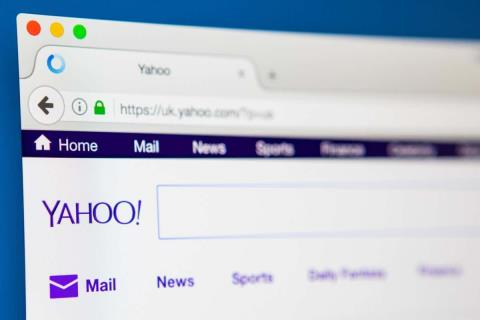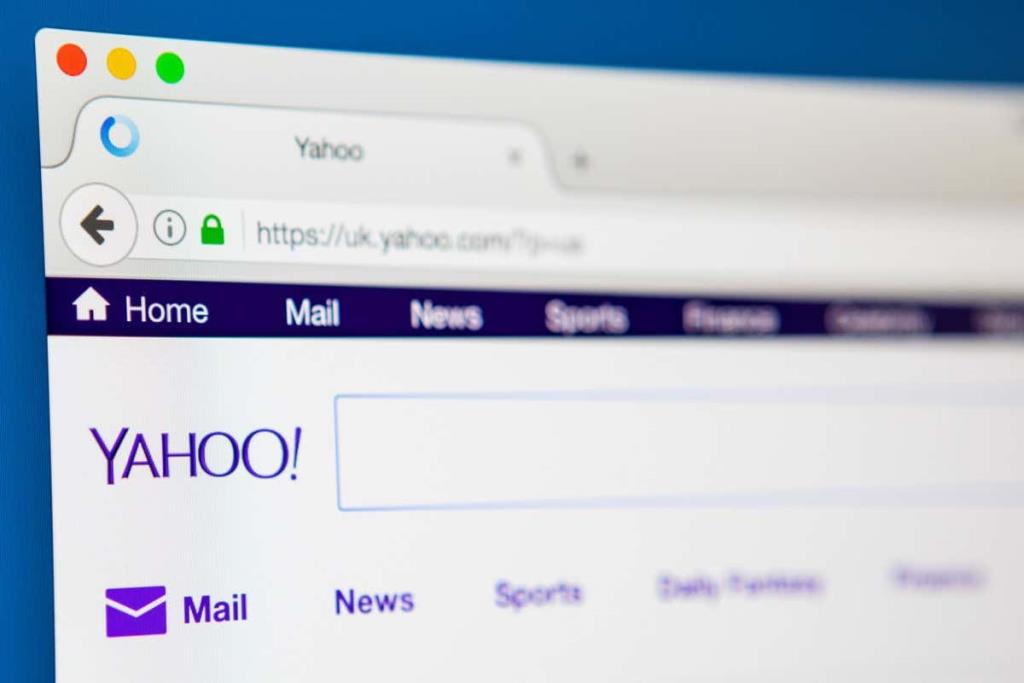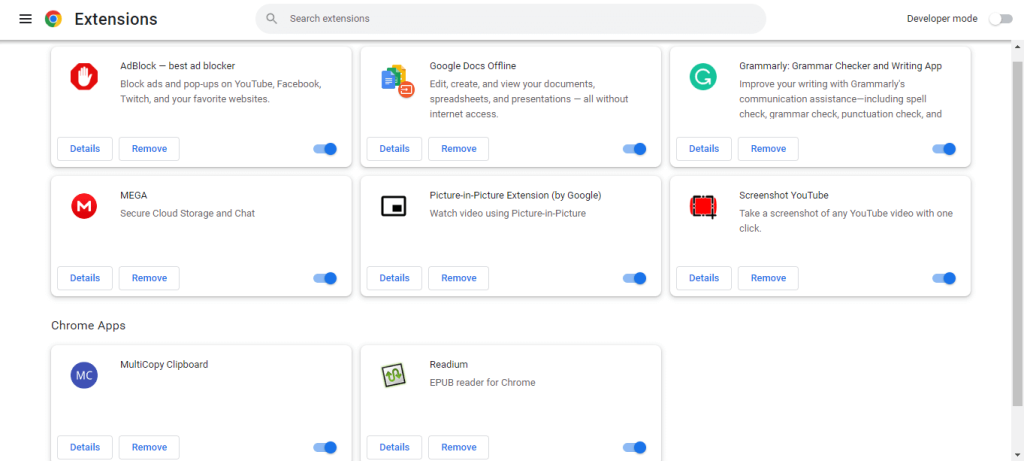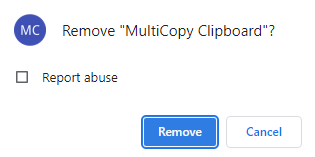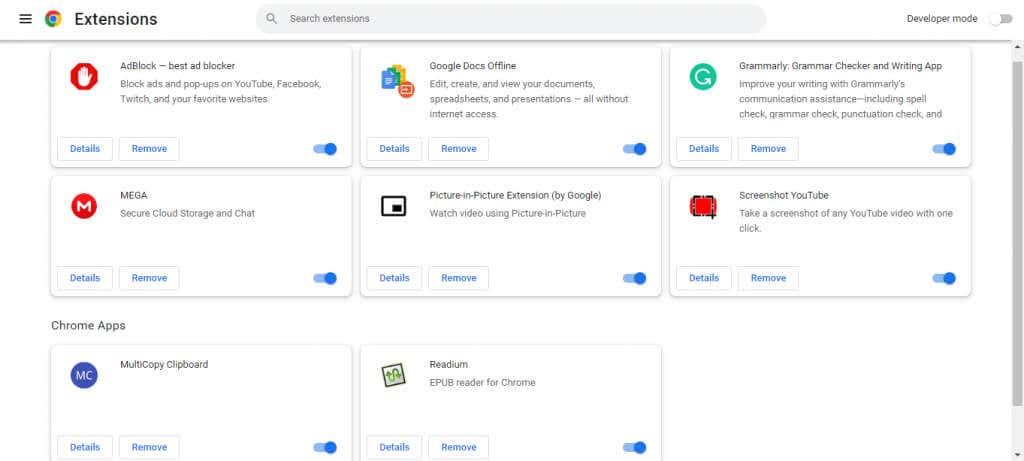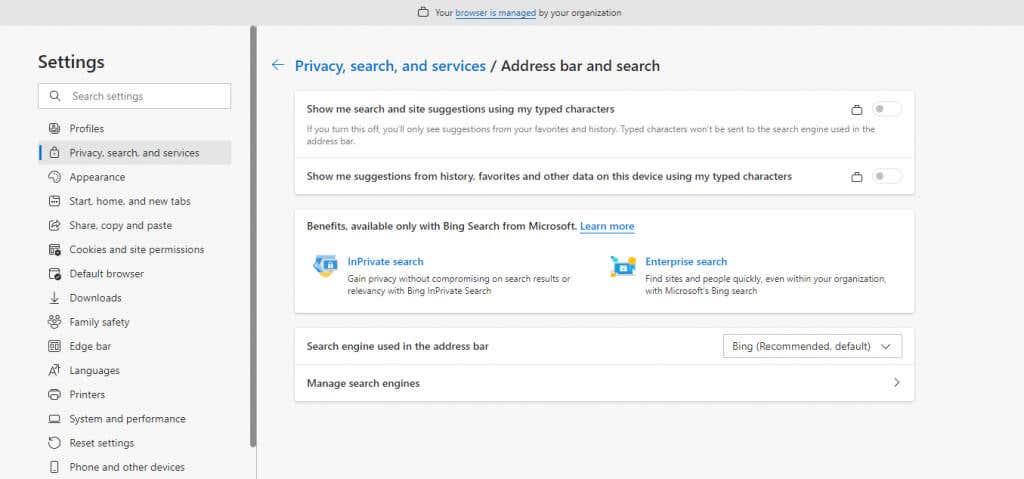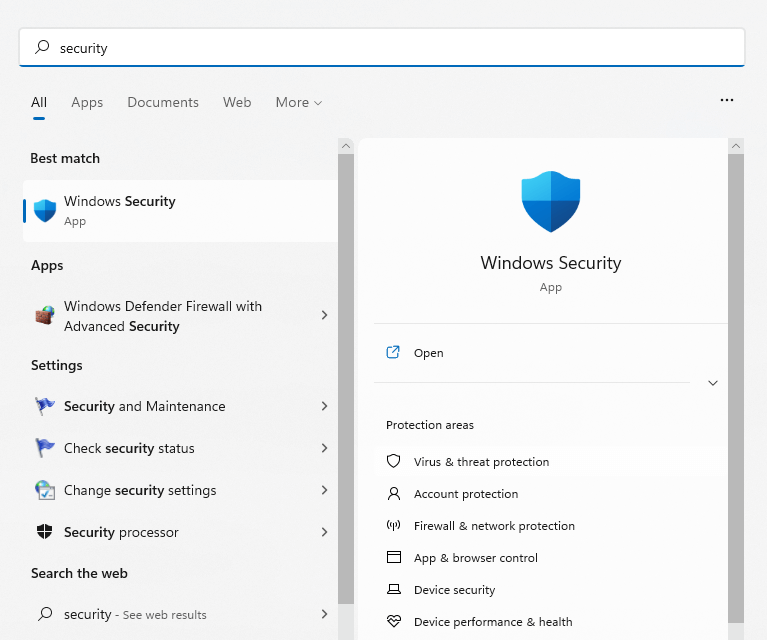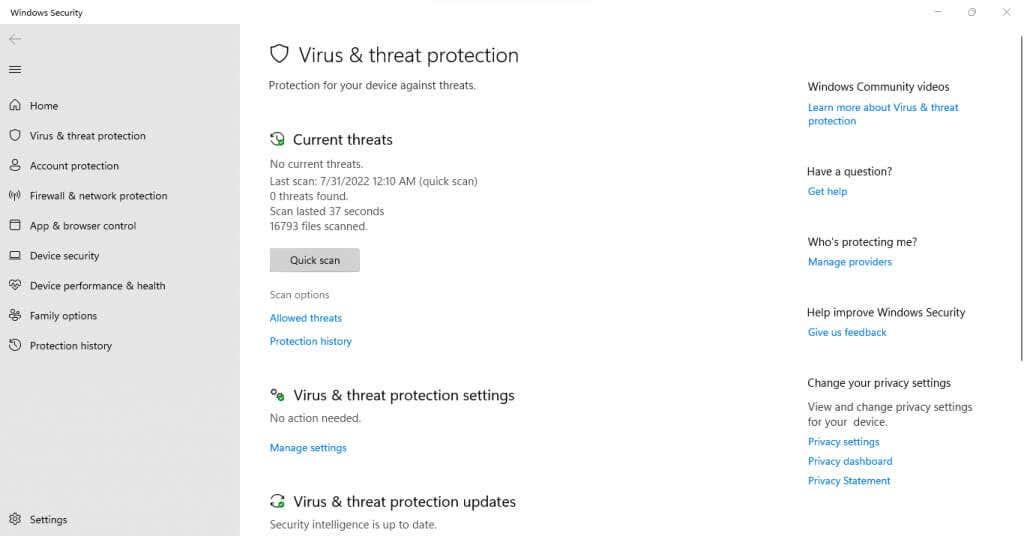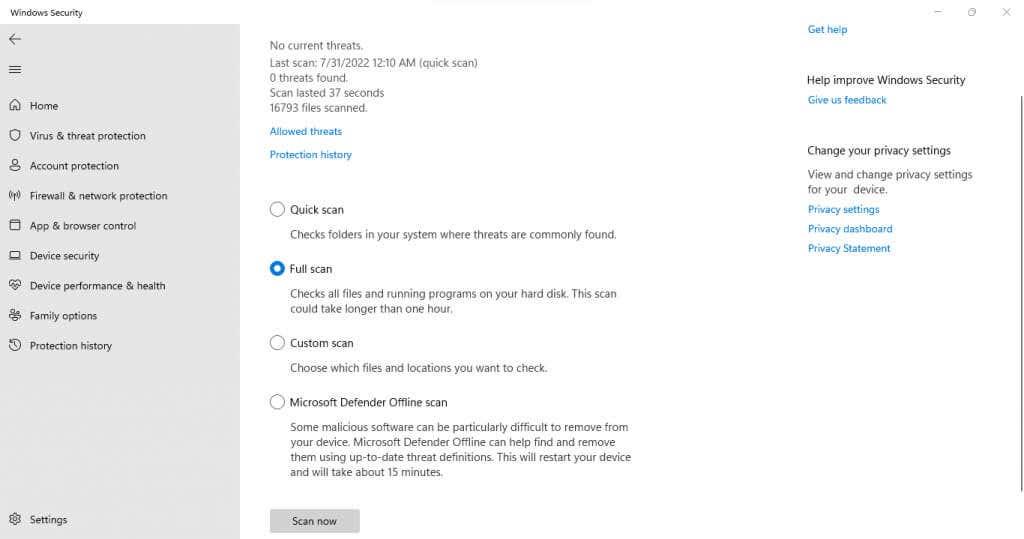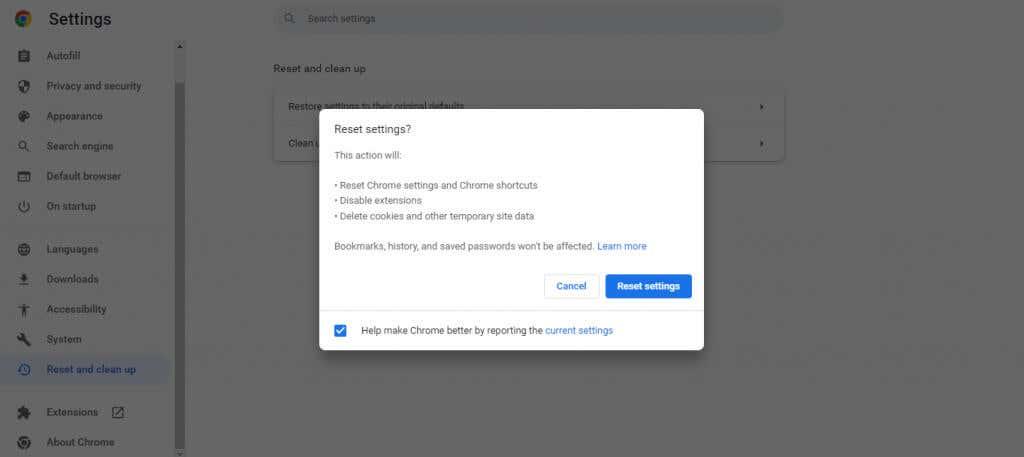Datorită modelului unic de împărțire a veniturilor al Yahoo, este profitabil ca piratatorii de browser să redirecționeze utilizatorii aleatoriu către motorul său de căutare. Dacă observați că se întâmplă ceva similar în propriul browser, ar trebui să luați imediat măsuri pentru a-l închide.
Nu numai că este iritant să comuți constant înainte și înapoi între motoarele de căutare, dar generează și venituri pentru viruși și site-uri web rău intenționate. Iată cele mai bune modalități de a remedia această problemă și de a reactiva motorul de căutare preferat.
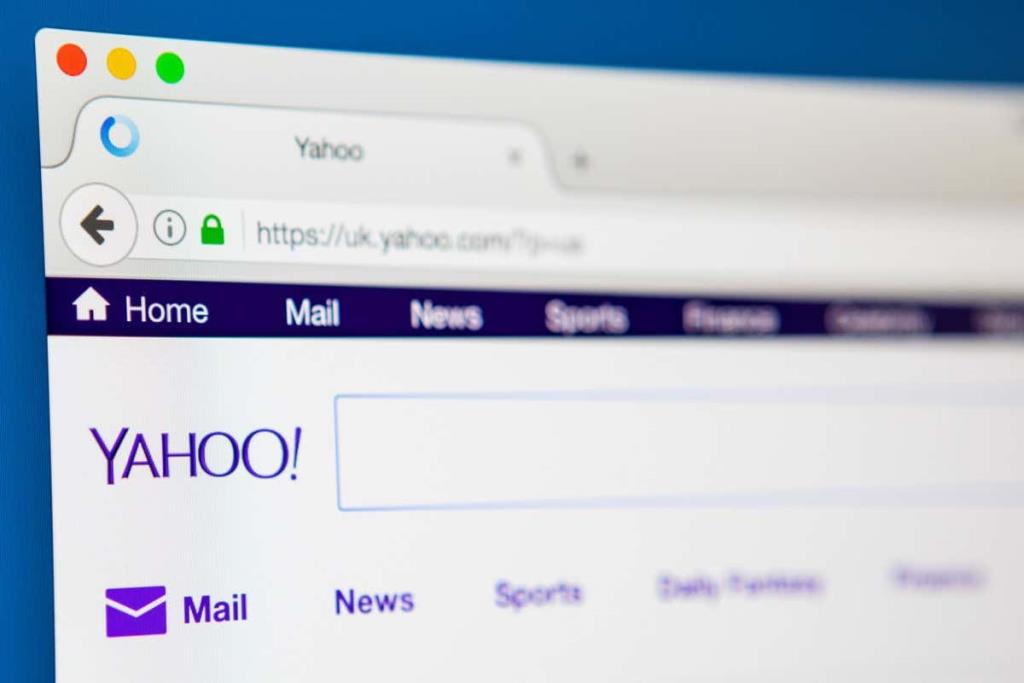
Remedierea 1: dezinstalați extensiile de browser rău intenționate
Singura modalitate prin care un virus poate infecta un browser web este printr-o extensie. Acesta este motivul pentru care mulți utilizatori au extensiile dezactivate. Dacă ați adăugat recent extensii de browser neverificate, este o idee bună să le dezinstalați.
Asta nu înseamnă că extensiile de browser sunt în mod inerent proaste. Există o mulțime de suplimente utile de pe site-uri și servicii de renume. Problema este cu extensiile mai puțin cunoscute care sunt de fapt viruși deghizat.
Dar cum determinați ce extensie de browser este rău intenționată? O abordare cuprinzătoare este să eliminați toate extensiile, apoi să le adăugați treptat înapoi, una câte una, verificând dacă problema reapare.
- Procesul de vizualizare a extensiilor de browser instalate este practic același în fiecare browser web.
- În Google Chrome , deschideți Setări din meniul cu trei puncte din colțul din dreapta sus și selectați Extensii .
- În Mozilla Firefox , deschideți meniul hamburger, faceți clic pe Suplimente și teme și selectați Extensii .
- În Apple Safari , deschideți meniul, selectați Preferințe și comutați la fila Extensii . Dispozitivele mobile precum iPhone și iPad vă oferă direct o opțiune de Gestionare extensii în meniu.
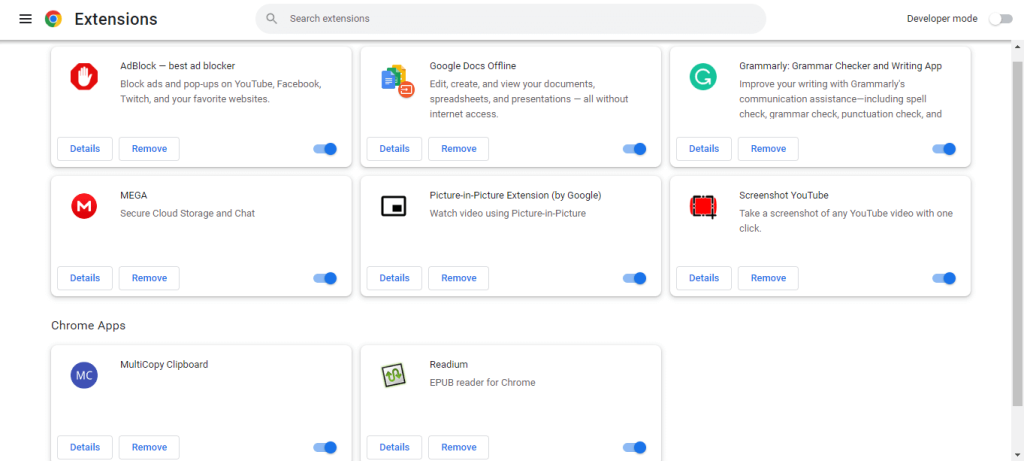
- Puteți vedea toate extensiile de browser active în această fereastră. Treceți peste această listă și dezinstalați orice supliment pe care nu îl utilizați (sau nu vă amintiți că l-ați instalat). Acest lucru elimină de obicei extensiile ofensatoare, deoarece acestea sunt de obicei instalate de ferestre pop-up.
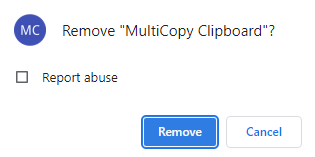
Remedierea 2: Schimbați-vă motorul de căutare implicit
Când instalați aplicații necompletate de pe web, acestea setează adesea motorul de căutare Yahoo ca implicit în timpul procesului de instalare. În aceste cazuri, tot ce trebuie să faceți este să îl schimbați din nou manual.
Desigur, dacă sunteți de fapt redirecționat de o extensie de browser rătăcită, schimbarea motorului de căutare implicit nu va face nimic. Acesta este motivul pentru care curățarea suplimentelor inutile este primul pas pentru remedierea problemei.
Schimbarea motorului de căutare implicit are, din nou, pași similari în toate browserele web de top. Deschideți meniul derulant al browserului, mergeți la Setări (sau Preferințe în Safari) și selectați Căutare ( Motor de căutare în setările Chrome). Acum puteți seta motorul de căutare la alegere ca implicit.
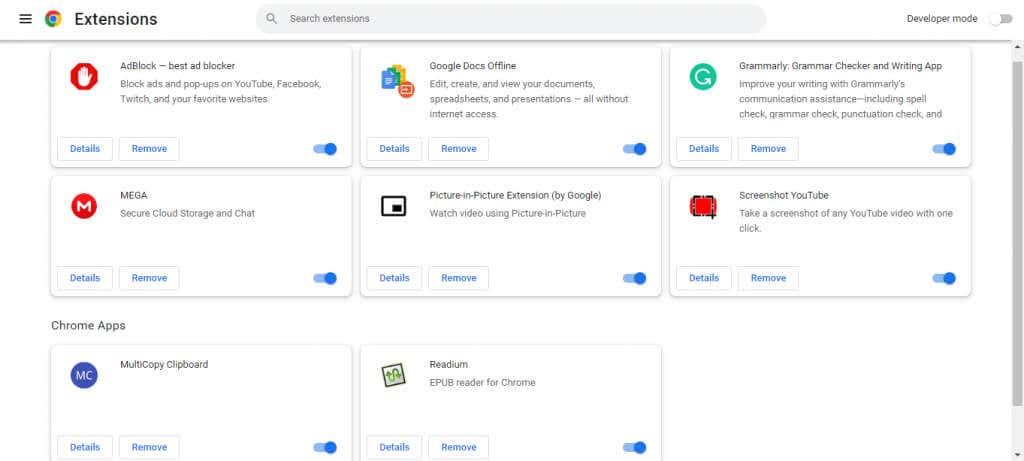
Dacă sunteți unul dintre puținii care folosesc browserul Microsoft Edge, procesul este puțin diferit. Deschideți Setări din meniul cu trei puncte, apoi selectați Confidențialitate, căutare și servicii . Derulați în jos pentru a găsi bara de adrese și opțiunea de căutare. Făcând clic pe aceasta, vă oferă opțiunea de a vă schimba motorul de căutare (Bing este opțiunea implicită).
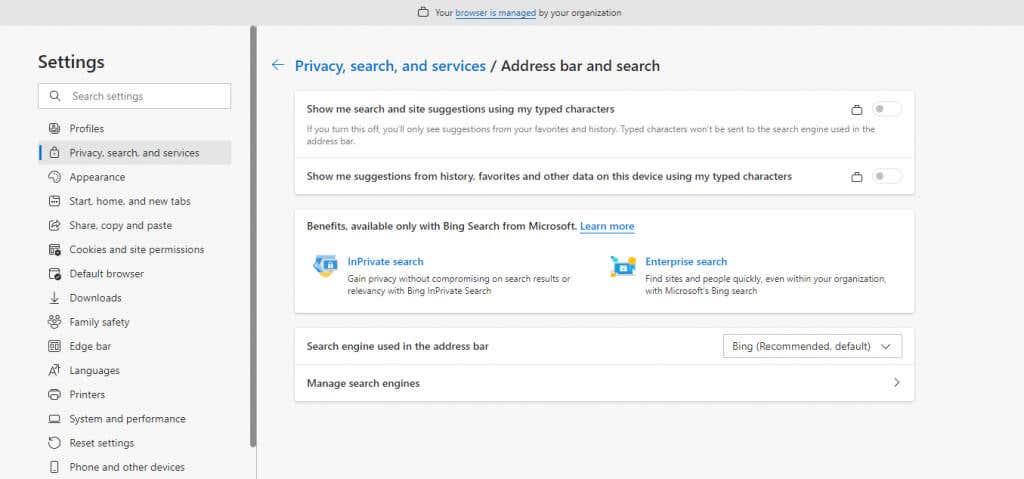
Remedierea 3: Scanați-vă computerul pentru malware
În timp ce vinovatul obișnuit pentru schimbarea constantă a motorului de căutare al browserului este o extensie, programele nedorite pe care le-ați instalat accidental ar putea fi și ele responsabile. Puteți remedia asta scanând computerul.
Asemenea viruși se află jos pe polul totem al malware-ului periculos și sunt ușor de detectat de aproape toate aplicațiile antivirus. Scanarea computerului cu Windows Defender încorporat este suficientă.
- Pentru a rula o scanare antivirus cu Windows Defender, deschideți aplicația Windows Security . Puteți găsi aplicația căutând securitate în meniul Start.
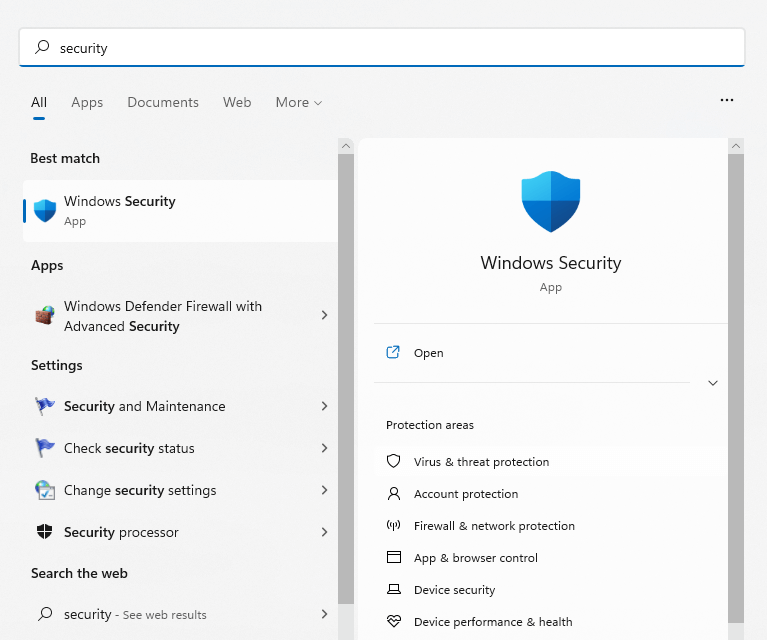
- Comutați la panoul de protecție împotriva virușilor și amenințărilor .
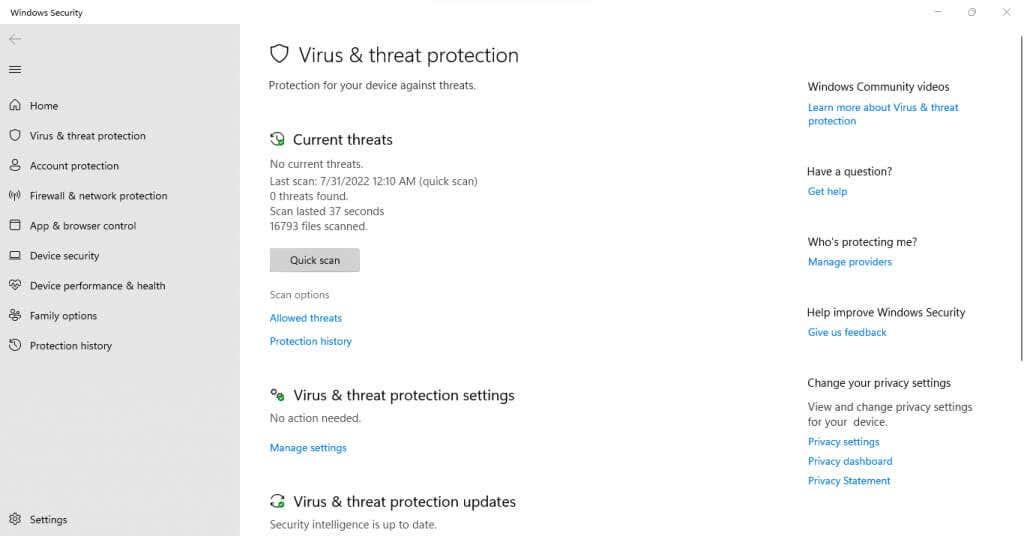
- Pentru programe malware simple ca acesta, o scanare rapidă este tot ceea ce aveți nevoie. Dar dacă doriți, puteți face clic pe Opțiuni de scanare pentru a dezvălui alte opțiuni și selectați Scanare completă . În orice caz, Windows Defender vă va scana computerul și va elimina orice viruși găsiți.
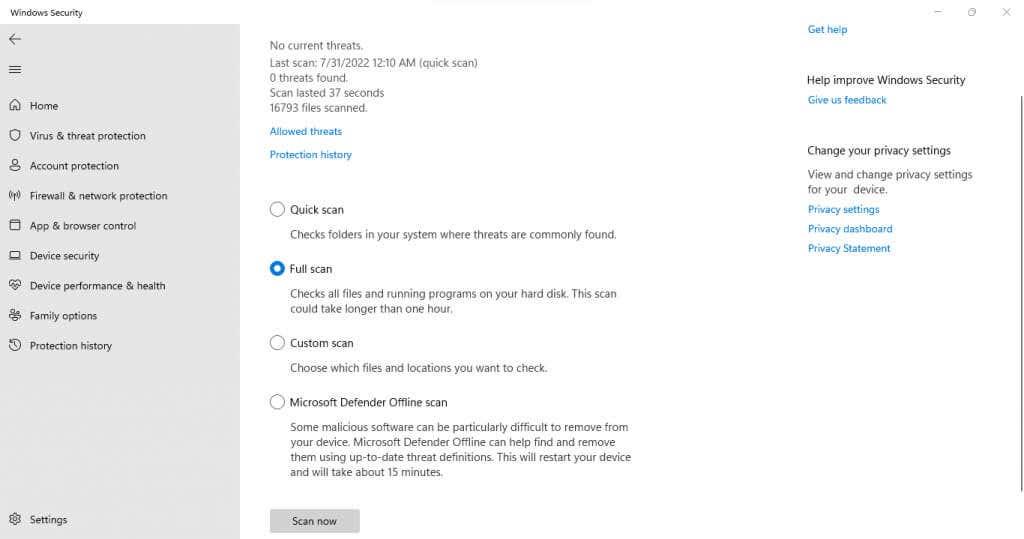
Remedierea 4: Resetați browserul
O resetare din fabrică este întotdeauna opțiunea finală în orice tip de problemă de browser, fie că provine dintr-o extensie de deturnare sau dintr-o setare incorectă. Acest lucru restabilește browserul la starea inițială, ștergând toate setările și datele utilizatorului.
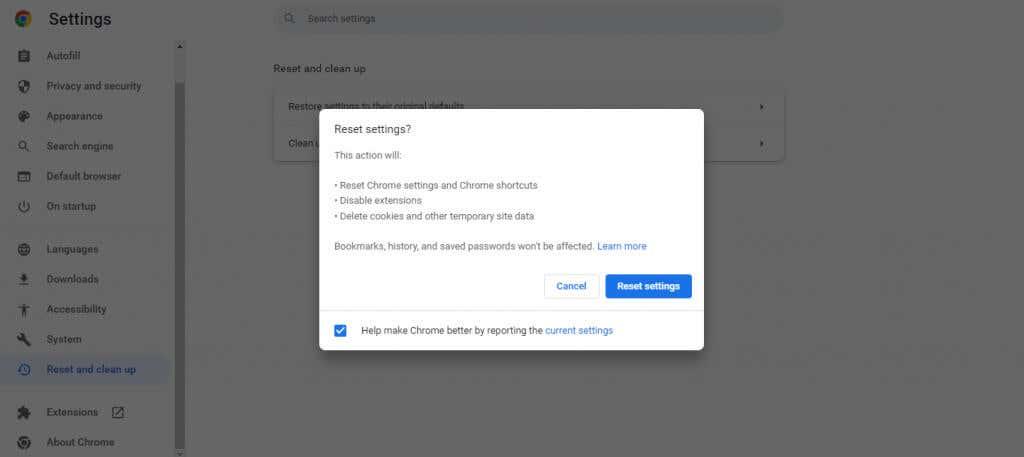
Puteți reseta fiecare browser web, cu excepția Safari, unde trebuie să faceți manual totul, de la ștergerea cookie-urilor până la restabilirea Preferințelor la valorile implicite inițiale. Este mai bine să dezactivați doar extensiile de browser pe un Mac.
Resetarea browserului poate părea o opțiune drastică, dar de fapt nu pierdeți atât de mult. Lucruri precum marcajele sunt deja legate de contul dvs. Google, așa că puteți reveni imediat de la o resetare a browserului.
Care este cea mai bună modalitate de a remedia problema unui motor de căutare de browser care trece la Yahoo?
Dacă motorul de căutare al browserului dvs. continuă să se schimbe în search.yahoo.com, probabil că sunteți vizat de un hijacker de browser. Cel mai bun mod de a depăși acest lucru este prin eliminarea extensiilor inutile de browser și schimbarea motorului de căutare implicit al browserului dvs.
În cazul în care acest lucru nu rezolvă problema, scanați-vă computerul cu un instrument antivirus pentru a elimina virusul de redirecționare a căutării Yahoo și resetați browserul pentru a curăța cookie-urile invazive.
Pașii sunt practic aceiași în toate browserele web, diferă doar în denumirile folosite. Puteți chiar să utilizați aceste remedieri pentru a elimina căutarea Yahoo de pe dispozitivele Android și iOS și pentru a restabili căutarea Google ca motor de căutare implicit.